
Hướng dẫn cài đặt hệ điều hành Window XP
lượt xem 34
download
 Download
Vui lòng tải xuống để xem tài liệu đầy đủ
Download
Vui lòng tải xuống để xem tài liệu đầy đủ
Bài viết Hướng dẫn cài đặt hệ điều hành Window XP trình bày các bước giúp người đọc có thể tự mình cài hệ điều hành Window XP một cách đơn giản, dễ dàng mà không cần phải có kiến thức về máy tính.
Bình luận(0) Đăng nhập để gửi bình luận!
Nội dung Text: Hướng dẫn cài đặt hệ điều hành Window XP
- HƯỚNG DẪN CÀI ĐẶT HĐH WINDOWS XP Phần 1: Chuẩn bị: 01 đĩa CD WindowsXP. Thiết lập BIOS đặt chế độ khởi động đầu tiên cho ổ đĩa CD (Do tính chất mỗi Main (bộ mạch chủ) khác nhau nên cách truy cập vào BIOS cũng có sự khác nhau. Thông thường khi bật máy hoặc khởi động lại máy bạn nhanh tay nhấn phím Del hoặc F12 và nháy liên tục cho đến khi hiện ra cửa sổ thông báo đã truy cập vào BIOS hiện ra). Dưới đây là ví dụ về hình ảnh của BIOS thường gặp. hoặc Copyright: GV Ph¹m Anh Tïng – Trêng THPT TÜnh Gia 1 1
- Đối với các Main như thế này các bạn dùng các phím mũi tên để di chuyển hộp sáng xuống dòng Advanced BIOS Features hoặc BIOS FEATURES SETUP rồi nhấn Enter cửa sổ mới hiện ra có dạng như hình bên dưới. Hoặc Tới đây nếu Main bạn đang làm việc hiện ra giống như hình thứ nhất các bạn lại dùng phím mũi tên di chuyển hộp sáng xuống dòng First Boot Device đổi Floppy thành CDROM các cái khác có thể để nguyên không cần quan tâm. Nếu Main của bạn hiện ra giống hình thứ hai thì các bạn di chuyển hộp sáng xuống dòng 1st Boot Device nếu mục chọn đã ở CDROM giống trong hình thì bạn không cần đổi nữa có thể giữ nguyên còn nếu không phải là CDROM thì các bạn chọn 1st Boot Device Copyright: GV Ph¹m Anh Tïng – Trêng THPT TÜnh Gia 1 2
- và CDROM. Khi đã chuyển First Boot Device hoặc 1st Boot Device là CDROM các bạn nhấn phím F10 để thoát khỏi BIOS, sau khi nhấ F10 hệ thống sẽ hỏi bạn có muốn thoát và lưu lại các thiết lập không bạn chọn OK hoặc YES. Một loại BIOS nữa các bạn cũng hay gặp có dạng như sau (Xem hình để rõ hơn) Đối với các loại Main này các bạn dùng phím mũi tên di chuyển hộp sáng sang mục Boot và cũng chọn First Boot Device hoặc 1st Boot Device là CDROM (Lưu ý: Ở các loại Main như thế này thì các ổ cứng, ổ mềm, ổ USB ổ, CDROM không hiện tên các tên chung chung mà nó hiện tên cả tên hãng và loại ổ (Ví dụ: TOSHIBA DVDROM SDJ hay, Maxtor 6Y160M0) nên cách bạn chú ý chọn cho chính xác và nếu không biết và Copyright: GV Ph¹m Anh Tïng – Trêng THPT TÜnh Gia 1 3
- không hiểu thì không nên thay đổi bất kỳ thông số nào khác trên BIOS) Trong trường hợp các bạn chót thay đổi thông tin nào đó trên BIOS mà không biết có chính xác hay không thì Hãy nhấn F9 và YES hoặc OK để khôi phục tất cả các thông tin BIOS về mặc định của nhà sản xuất (Lưu ý: khi khôi phục lại mặc định sẽ có rất nhiều cái các bạn phải thiết lập lại cho tương thích với các thiết bị phần cứng, phần mềm để đảm bảo máy tính của bạn vẫn hoạt động bình thường). Phần 2: Tiến hành cài đặt Hệ Điều Hành: Cho đĩa Windows XP vào trong ổ CDROM và khởi động lại máy tính của bạn. Windows sẽ tự động kiểm tra phần cứng và cấu hình của máy bạn. Windows bây giờ chuẩn bị cài đặt vào máy bạn. Bạn nhấn "ENTER" dể bắt đầu quá trình cài đặt. Copyright: GV Ph¹m Anh Tïng – Trêng THPT TÜnh Gia 1 4
- Nếu đồng ý với thông báo của Windows bạn nhấn F8 để tiếp tục còn nếu không đồng ý bạn nhấn "ESC" để thóat. Nếu bạn không đồng ý, quá trình cài đặt sẽ kết thúc. Bây giờ bạn chọn nơi mà bạn muốn cài đặt Win XP. Bạn nhấn "ENTER" để xác nhận phân vùng mà bạn muốn cài đặt Win. Copyright: GV Ph¹m Anh Tïng – Trêng THPT TÜnh Gia 1 5
- Bây giò bạn cần phải định dạng (format) ổ cứng, NTFS được khuyến khích sử dụng. Bạn cũng có thể chọn FAT32. sau đó bạn nhấn ENTER. Ổ cứng sẽ được format. Copyright: GV Ph¹m Anh Tïng – Trêng THPT TÜnh Gia 1 6
- và sau đó Windows sẽ bắt đầu copy những file cần thiết cho quá trình cài đặt. Windows sẽ nhận cấu hình của Win XP. Copyright: GV Ph¹m Anh Tïng – Trêng THPT TÜnh Gia 1 7
- Giờ là lúc để khởi động lại Win XP, bạn nhấn "ENTER" để quá trình xảy ra nhanh chóng nếu không Windows sẽ tự động khởi động lại sau 15 giây. Khi khởi động lại, màn hình có hiện thông báo nhấn một phím bất kì để khởi động bằng ổ CDROM, bạn đừng làm gì cả hãy để nó trôi qua. Windows đang được khởi động. Copyright: GV Ph¹m Anh Tïng – Trêng THPT TÜnh Gia 1 8
- Quá trình cài đặt được tiếp tục. Bây giờ là lựa chọn ngôn ngữ và vùng. Chuột của bạn lúc này đã hoạt động vì thế bạn dùng chuột nhấn vào "CUSTOMIZE" Copyright: GV Ph¹m Anh Tïng – Trêng THPT TÜnh Gia 1 9
- Bây giờ bạn chọn định dạng chuẩn khu vực của bạn và nhấn OK. Bây giờ bạn nhấn vào "DETAILS". Copyright: GV Ph¹m Anh Tïng – Trêng THPT TÜnh Gia 1 10
- Tiếp đó bạn chọn ngôn ngữ mặc định, và nhấn "OK" khi thóat. Bây giờ bạn đã có tất cả sự thay đổi cần thiết, bạn nhấn "NEXT". Copyright: GV Ph¹m Anh Tïng – Trêng THPT TÜnh Gia 1 11
- Bây giờ là lúc ghi thông tin cá nhân của bạn. Bạn điền tên và có thể điền thêm nơi công tác, làm việc. Bạn nhấn "NEXT" khi đã sẵn sàng. Tiếp đó bạn điền vào khóa sản phẩm. Sau khi điền chính xác xong bạn nhấn NEXT. Copyright: GV Ph¹m Anh Tïng – Trêng THPT TÜnh Gia 1 12
- Bây giờ bạn đặt tên cho máy tính của bạn và pasword của admin. Xác nhận lại password và nhấn "NEXT". Copyright: GV Ph¹m Anh Tïng – Trêng THPT TÜnh Gia 1 13
- Hệ thống giờ và ngày là phần tiếp theo, bạn thay đổi nếu thấy cần thiết, và nhấn "NEXT". Windows sẽ tiếp tục được cài đặt ngay sau đó. Copyright: GV Ph¹m Anh Tïng – Trêng THPT TÜnh Gia 1 14
- Nếu card mạng được tìm thấy trong máy của bạn thì bảng sau sẽ hiện ra. Bạn chọn "TYPICAL SETTINGS" và nhấn NEXT. Thay đổi tên nhóm làm việc nếu bạn thấy cần thiết và nhấn "NEXT". Copyright: GV Ph¹m Anh Tïng – Trêng THPT TÜnh Gia 1 15
- Windows sẽ tiếp tục cài đặt. Quá trình cài đặt kết thúc. Copyright: GV Ph¹m Anh Tïng – Trêng THPT TÜnh Gia 1 16
- Bây giờ là lúc để Windows XP khởi động lại lần nữa, bạn nhấn"ENTER" để quá trình diễn ra nhanh chóng, mặt khác bạn cũng có thể đợi 15 giây để Windows tự động khởi động lại. Khi khởi động lại sẽ có thông báo nhấn một nút bất kì để máy tính khởi động bằng CDROM, bạn đừng nhấn bất kì nút nào, cứ để mặc cho nó trôi qua. Copyright: GV Ph¹m Anh Tïng – Trêng THPT TÜnh Gia 1 17
- Windows sẽ tiếp tục được nạp. Windows bấy giờ sẽ nhận cấu hình máy tính của bạn. Bạn nhấn OK để tiếp tục. Copyright: GV Ph¹m Anh Tïng – Trêng THPT TÜnh Gia 1 18
- Nếu bạn đồng ý với sự thay đổi bạn nhấn "OK" không thì bạn nhấn "CANCEL" để qấy lại với cấu hình cũ. Bây giờ WINDOWS sẽ cập nhật thay đổi. Bạn hãy kiên nhấn chờ đợi. Copyright: GV Ph¹m Anh Tïng – Trêng THPT TÜnh Gia 1 19
- Màn hình WELCOME hiện lên. và kết thúc là Desktop của Windows XP. Windows đã được cài xong. Copyright: GV Ph¹m Anh Tïng – Trêng THPT TÜnh Gia 1 20

CÓ THỂ BẠN MUỐN DOWNLOAD
-

Hướng dẫn cài đặt mạng LAN
 5 p |
5 p |  1575
|
1575
|  555
555
-

Hướng dẫn cài đặt hệ điều hành win 7
 16 p |
16 p |  805
|
805
|  356
356
-

Hướng dẫn Cài đặt hệ điều hành Fedora Core 4
 73 p |
73 p |  595
|
595
|  205
205
-

Hướng dẫn cài đặt hệ thống mạng BOOTROM WINXP với phần mềm BXP2.5
 34 p |
34 p |  671
|
671
|  158
158
-

Hướng dẫn cài đặt Domain Controller và DNS trên hệ điều hành Windows 2000
 30 p |
30 p |  485
|
485
|  154
154
-

Hướng dẫn cài đặt Windows trên Flash USB – Phần 1
 6 p |
6 p |  381
|
381
|  130
130
-
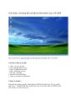
Giới thiệu và hướng dẫn cài đặt hệ điều hành Linux XP 2008
 4 p |
4 p |  351
|
351
|  101
101
-

Hướng dẫn cài đặt Kaspersky Anti Virus
 13 p |
13 p |  661
|
661
|  73
73
-

Hướng dẫn cài đặt Fedora 4
 74 p |
74 p |  298
|
298
|  73
73
-
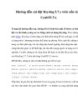
Hướng dẫn cài đặt Rsyslog 5.7.x trên nền tản CentOS 5.x
 13 p |
13 p |  277
|
277
|  64
64
-
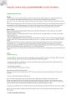
Hướng dẫn cài đặt hệ thống mạng BOOTROM WINXP với phầm mềm BXP2.5
 7 p |
7 p |  285
|
285
|  64
64
-

Hướng dẫn cài đặt Microsoft Office 2013
 4 p |
4 p |  353
|
353
|  40
40
-

Hướng dẫn cài đặt hệ điều hành Fedora Core
 71 p |
71 p |  296
|
296
|  27
27
-

Hướng dẫn cài đặt fedora
 74 p |
74 p |  156
|
156
|  22
22
-

Bài giảng Công nghệ thông tin: Hệ điều hành
 28 p |
28 p |  59
|
59
|  12
12
-

Hướng dẫn cài đặt phần mềm Văn phòng điện tử eOffice
 2 p |
2 p |  345
|
345
|  9
9
-
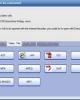
Hướng dẫn cài đặt Total Video Converter
 2 p |
2 p |  129
|
129
|  8
8
Chịu trách nhiệm nội dung:
Nguyễn Công Hà - Giám đốc Công ty TNHH TÀI LIỆU TRỰC TUYẾN VI NA
LIÊN HỆ
Địa chỉ: P402, 54A Nơ Trang Long, Phường 14, Q.Bình Thạnh, TP.HCM
Hotline: 093 303 0098
Email: support@tailieu.vn








